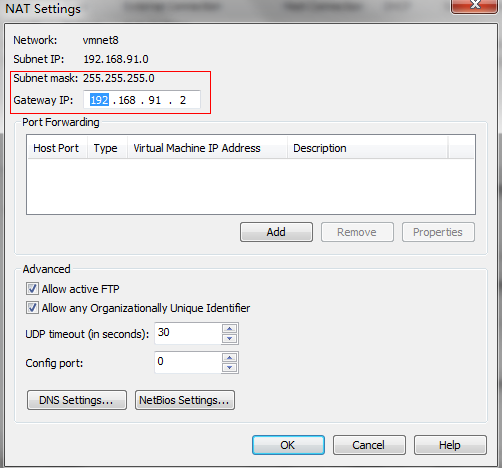1. 配置静态ip
ubuntu的网络配置信息放在 /etc/network/interfaces 中
sudo gedit /etc/network/interfacesauto lo
下面是有关eth1的行,如果是eth0,下面的eth1就改成eth0。
auto lo iface lo inet loopback auto eth1 iface eth1 inet static address 219.219.220.251 netmask 255.255.255.0 gateway 219.219.220.1 dns-nameservers 61.177.7.1 #解决方法一:这样配置网关重启之后不会失效 #network 219.219.220.0 #broadcast 219.219.220.255 #后面两条是网络号和广播号,这个可以由其它信息计算,因此无需设置
2. 配置动态ip
auto lo
iface lo inet loopback
auto eth0
iface eth0 inet dhcp
3. 重启网络命令
sudo /etc/init.d/networking restart
4. 配置DNS
sudo gedit /etc/resolv.conf
nameserver 61.177.7.1 nameserver 219.219.223.10
这样配置完重启之后会失效。
解决方法二: 通过修改:/etc/resolvconf/resolv.conf.d/base(这个文件默认是空的)
在里面插入(如果有多个DNS就一行一个):
nameserver 61.177.7.1 nameserver 219.219.223.10
修改好保存,然后执行
resolvconf -u
再看/etc/resolv.conf,
cat /etc/resolv.conf
最下面就多了2行:
# Dynamic resolv.conf(5) file for glibc resolver(3) generated by resolvconf(8) # DO NOT EDIT THIS FILE BY HAND -- YOUR CHANGES WILL BE OVERWRITTEN nameserver 61.177.7.1 nameserver 219.219.223.10
可以看到我们的设置已经加上了,然后再ping一个域名,当时就可以解析了,无需重启。
5. 重启网络:
sudo /etc/init.d/networking restart
也可以重启网卡:
sudo ifconfig eth0 down sudo ifconfig eth0 up
重启网卡对别的网卡无影响,更推荐一些。
在Ubuntu下查看DNS命令:
nm-tool
在VMware虚拟机中通过NAT方式,虚拟机可以链接网络。
通过修改NAT中的sub-IP、gateway、DNS可以自己手动设置,然后将Ubuntu虚拟机中的IP地址按上面的步骤进行设置。

一般设置完Subnet IP之后(例如192.168.1.0),默认的Gateway IP和DNS都为192.168.1.2!!